La lumière est un élément décisif dans chaque scène 3D, car elle influence considérablement l'ambiance et la perception d'un modèle. Dans ce Tutoriel, je vais te montrer comment ajouter et configurer une source de lumière dans Cinema 4D pour rendre ta scène plus vivante et réaliste. Avec ce guide étape par étape, tu apprendras comment calculer la lumière pour que les ombres se distinguent parfaitement.
Principales conclusions
- Utilise une source de lumière locale pour éclairer des zones spécifiques de ta scène.
- L'utilisation d'ombres douces améliore l'effet de la lumière, surtout dans les espaces ouverts.
- Un ajustement précis de la source de lumière à la géométrie de la scène est crucial pour des résultats réalistes.
Étape 1: Construction de la scène
Tout d'abord, tu devrais positionner ton planeur dans la scène. Tu verras que je place ce planeur ici en haut, et aussi à droite dans le ciel, de manière à ce qu'il s'intègre parfaitement dans le hangar. Grâce à cette disposition, tu obtiens non seulement une mise en page attrayante, mais aussi l'avantage d'un réglage de lumière orienté.
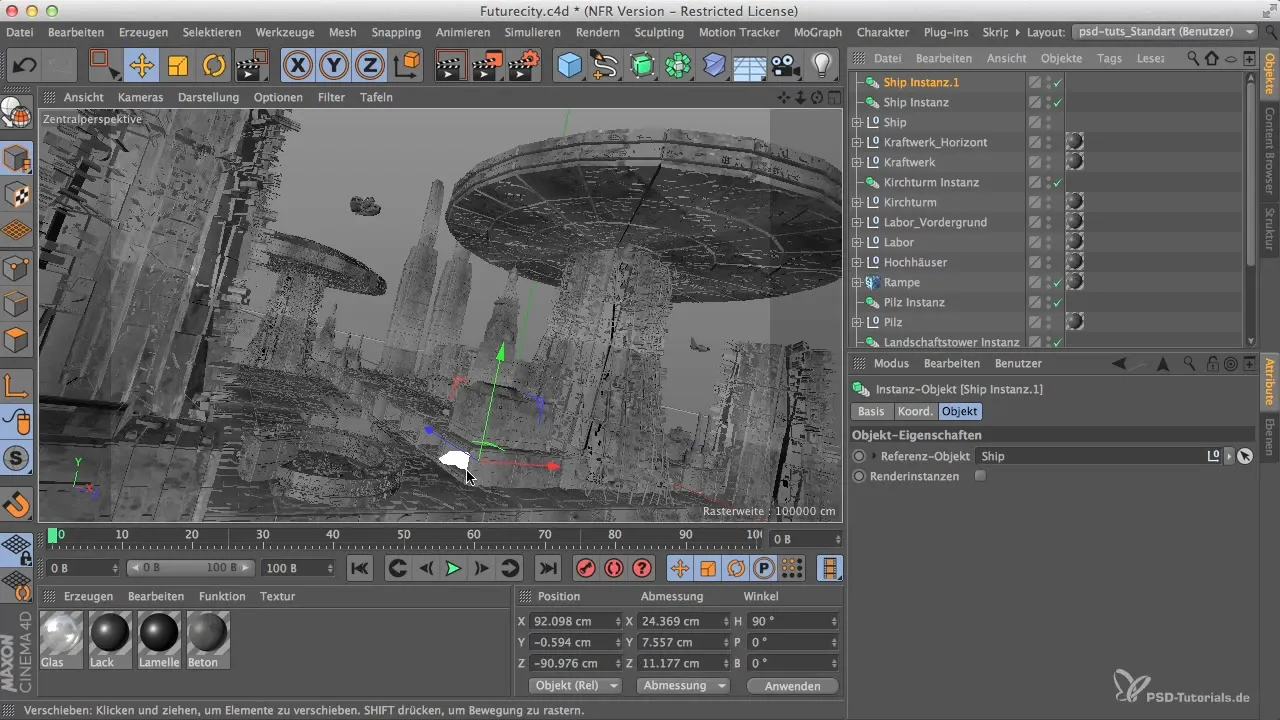
Étape 2: Ajouter une source de lumière
Je vais maintenant ajouter la source de lumière. Pour cela, je désactive brièvement la caméra afin de mieux voir où je souhaite placer la lumière. Je décide de positionner la source de lumière exactement là où se trouvent les portes du hangar ouvertes. Il est important que la lumière brille à travers la verrière et offre ainsi une visualisation attrayante.
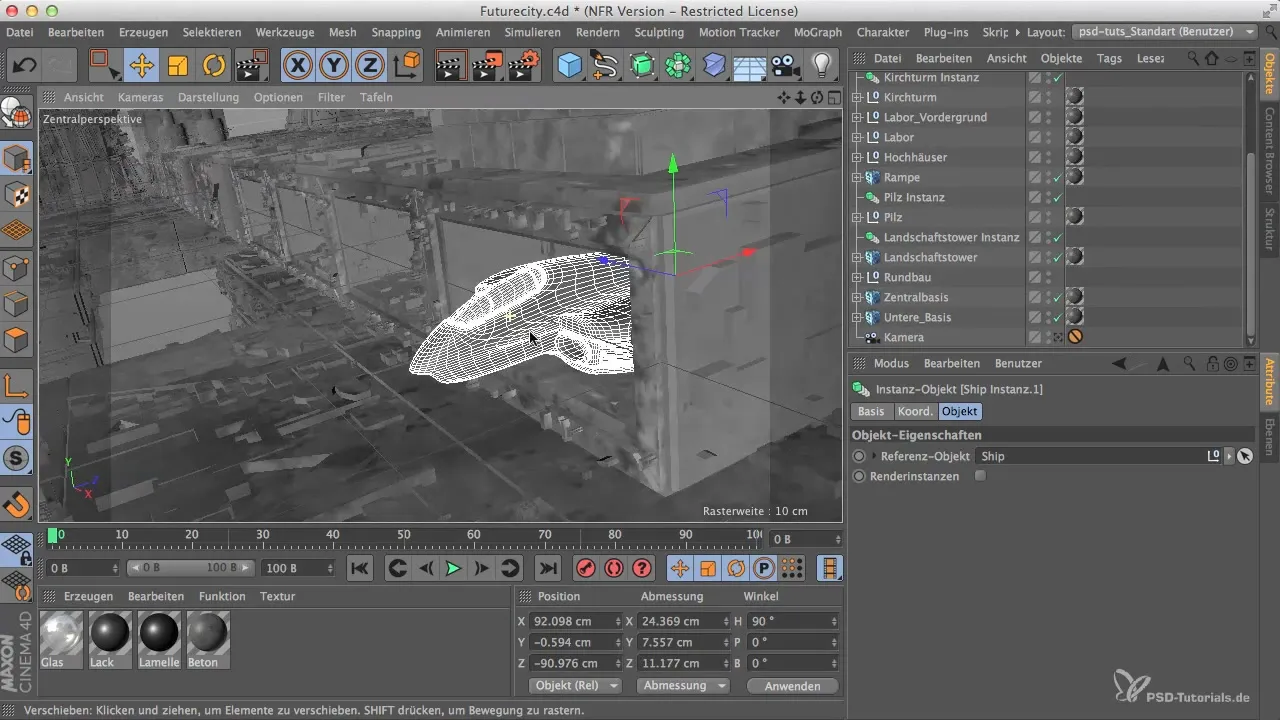
Étape 3: Ajuster la couleur de la lumière
Pour rendre la lumière plus attrayante, j'ajuste la couleur de la lumière. Je choisis une nuance plus froide. Ce petit changement peut avoir un grand impact sur la perception générale de ta scène, car la lumière influence considérablement l'ambiance.

Étape 4: Configurer les options d'ombre
Je souhaite maintenant ajouter une ombre. Il est important de noter qu'à des dimensions plus petites de la scène, des imprécisions peuvent parfois se produire. C'est pourquoi je recommande d'utiliser une ombre douce. Celle-ci reste attrayante à distance, contrairement à une ombre dure qui est souvent trop imprécise et peut nuire à l'effet de la lumière.

Étape 5: Ajuster la portée de la lumière
Après avoir choisi l'option d'ombre, j'ajuste la portée de la lumière. La valeur par défaut est généralement trop élevée, donc je la fixe à environ 50 cm et teste ensuite dans la scène jusqu'où la lumière s'étend. En s'ajustant à la géométrie de la scène, l'effet de la lumière est également optimisé.
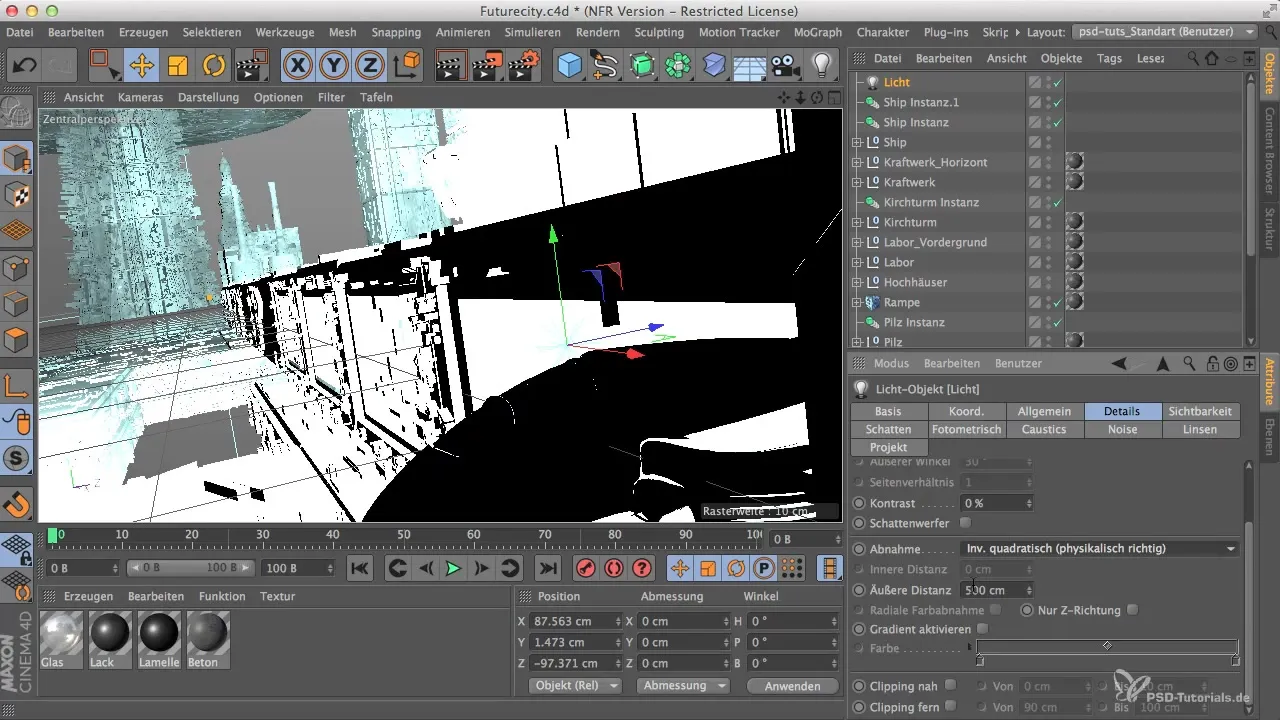
Étape 6: Rendre la scène et évaluer
Pour vérifier l'effet de la source de lumière, je fais un rendu de la scène. Avec une seule source de lumière, l'effet est relativement limité, mais cela donne une bonne vue d'ensemble pour voir si la lumière agit aux endroits souhaités. Je m'attends à ce que l'utilisation d'une illumination globale enrichisse l'image globale, surtout pour le planeur au premier plan.

Étape 7: Optimiser l'effet de la lumière
Après le premier rendu, je vérifie si je peux renforcer encore un peu la lumière. Je pense à rapprocher la source de lumière du mur et à réduire légèrement la valeur de l'intensité lumineuse pour réguler la luminosité générale. Il est important de positionner et d'intensifier les lampes de manière harmonieuse dans l'image globale.

Étape 8: Ajustements finaux
Pour vérifier le résultat final, je fais à nouveau un rendu. À ce stade, tu peux continuer à ajuster la source de lumière pour trouver le parfait équilibre entre lumière et ombre. Je fais attention à ce que la lumière soit bien répartie à travers la verrière pour créer un effet attrayant.

Résumé – Créer efficacement une source de lumière locale dans Cinema 4D
La mise en scène de la lumière est essentielle pour un rendu 3D réaliste. Grâce au positionnement correct d'une source de lumière locale et à l'utilisation d'ombres douces, tu peux créer des effets impressionnants. Chaque détail compte, alors laisse libre cours à ta créativité et rends ta scène vivante!
Questions fréquentes
Comment ajouter une source de lumière dans Cinema 4D?Il suffit de faire glisser une source de lumière depuis le menu et de la positionner à l'endroit souhaité dans la scène.
Pourquoi les ombres douces sont-elles meilleures pour les espaces ouverts?Les ombres douces sont plus naturelles et n'affectent pas aussi fortement l'effet de lumière que les ombres dures.
Comment puis-je ajuster l'intensité de la lumière?L'intensité de la lumière peut être modifiée dans le tag Light de la source de lumière choisie.
À quelle fréquence devrais-je rendre la scène?Il est judicieux de rendre régulièrement pour vérifier les progrès et faire des ajustements.
Quelle est la fonction de l'illumination globale?L'illumination globale simule la lumière indirecte dans la scène et améliore considérablement l'effet de lumière.


